Excel'deki sürüm geçmişini kullanarak çalışma kitaplarının önceki sürümlerini görüntüleyip geri yükleyebileceğinizi biliyor muydunuz? Ortak çalışanlar tarafından yapılan değişikliklerden, sizin yanlışlıkla yaptığınız değişikliklere kadar, söz konusu e-tabloyu kolayca kurtarabilirsiniz.
Windows, Mac ve web üzerindeki Microsoft Excel'in yanı sıra OneDrive ve SharePoint'te, çalışma kitabınızın sürüm geçmişini görmenin çeşitli yolları vardır. Yalnızca birkaç dakika içinde değişikliği görebilir, hatayı bulabilir veya dosyanın tamamını geri yükleyebilirsiniz.
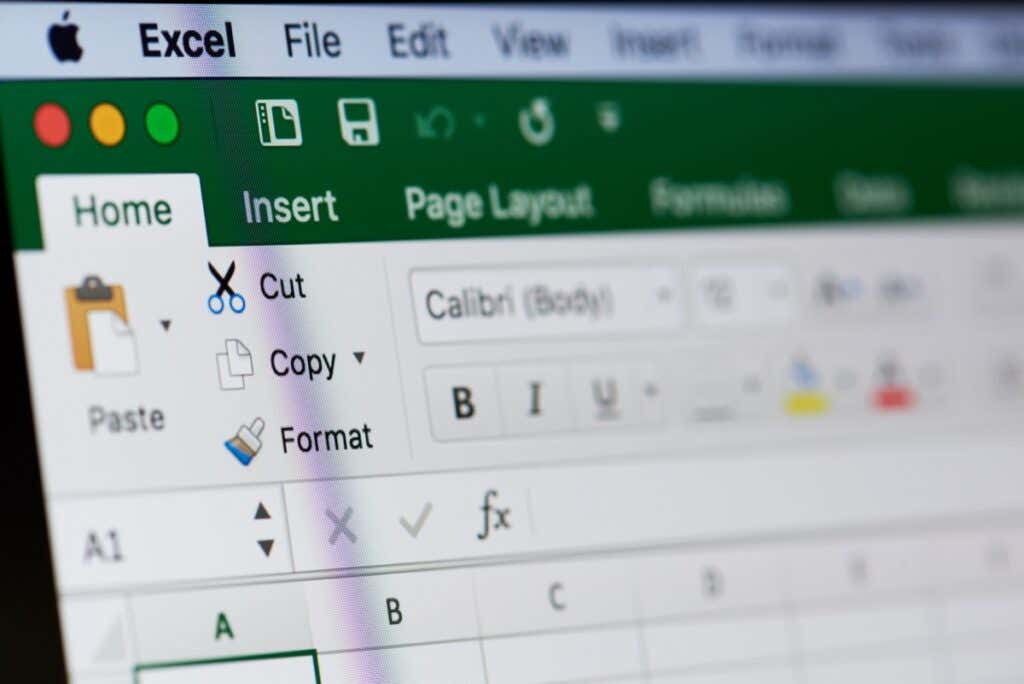
Microsoft Excel Sürüm Geçmişi Hakkında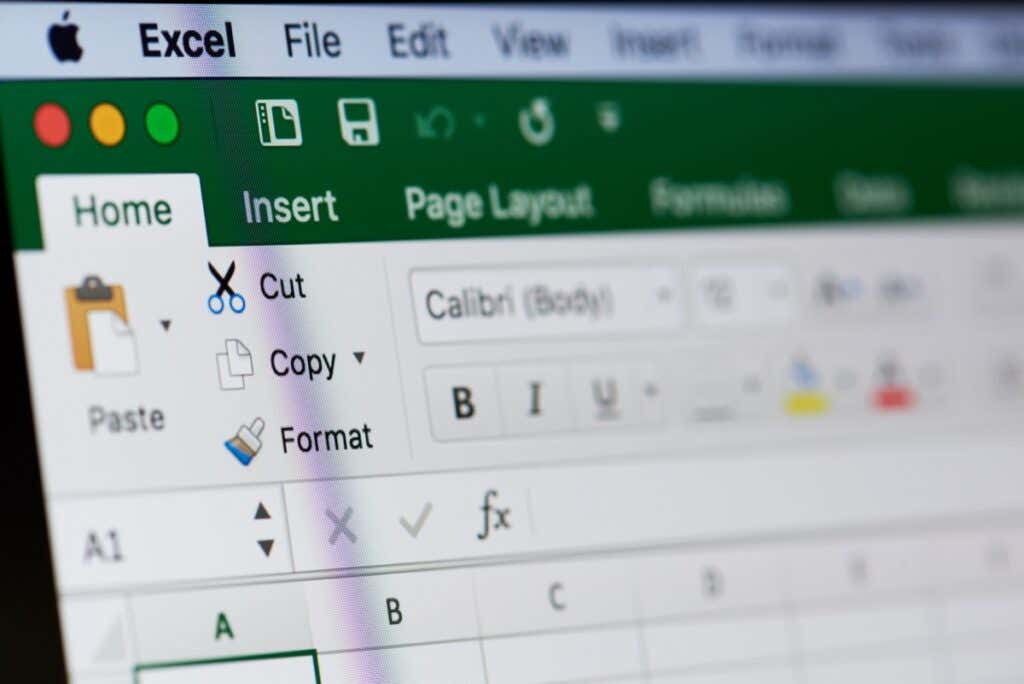
Microsoft Excel Sürüm Geçmişi Hakkındah2>
Microsoft Excel çalışma kitabının sürüm geçmişini görmenin birçok faydası vardır ve özellikle başkalarıyla işbirliği yapmak olduğunda yararlı olabilir. Kimin neyi değiştirdiğini, son düzenlemenin ne zaman yapıldığını görmek, hatta önceki sürümü geri yüklemek isteyebilirsiniz.
Excel'de sürüm geçmişini kullanmak için aşağıdakileri aklınızda bulundurun:
İpucu: Excel dosyalarınızı varsayılan olarak yerel olarak kaydetme alışkanlığınız varsa, çalışma kitabını güvenli bir şekilde saklamak için OneDrive'ı kullanarak Otomatik Kaydetme özelliğine geçmeyi düşünün.
Windows'ta Excel'deki Sürüm Geçmişi
Windows'ta bir Excel dosyasının sürüm geçmişini kolayca görüntüleyebilir, düzenlemeleri görebilir ve önceki bir sürümünü geri yükleyebilirsiniz.
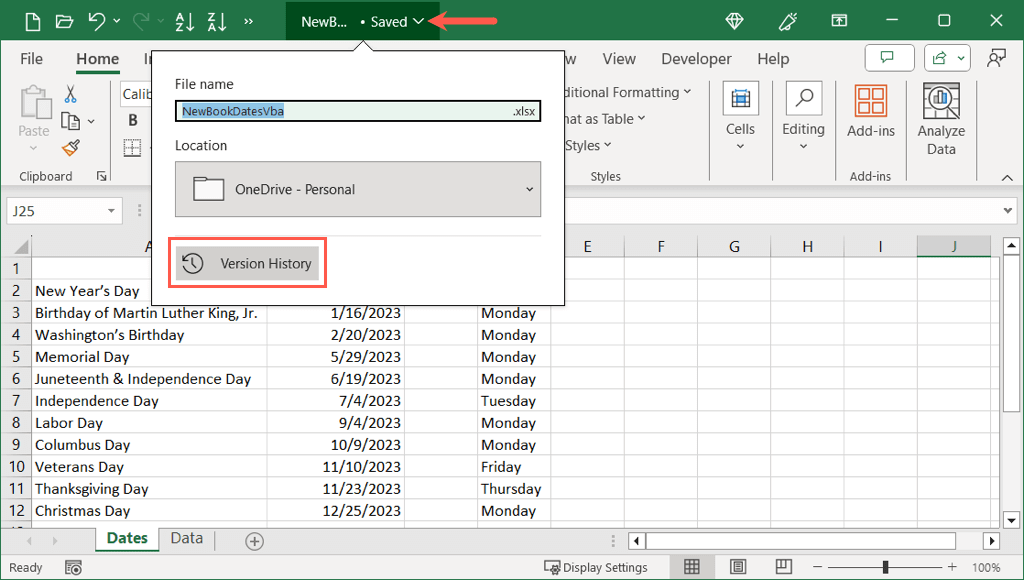
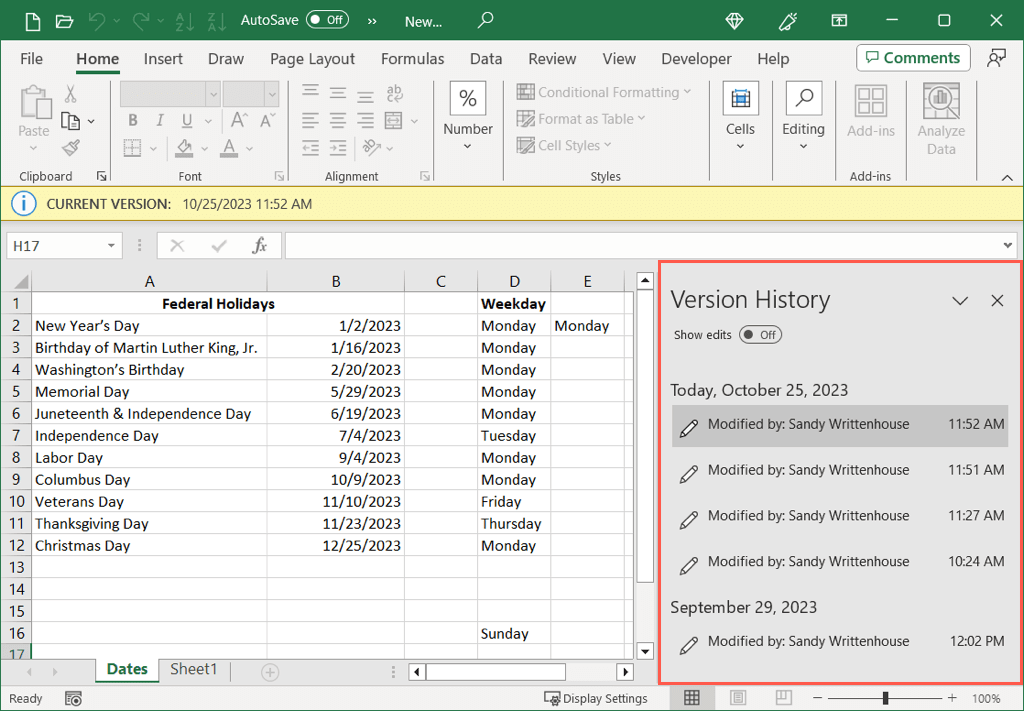
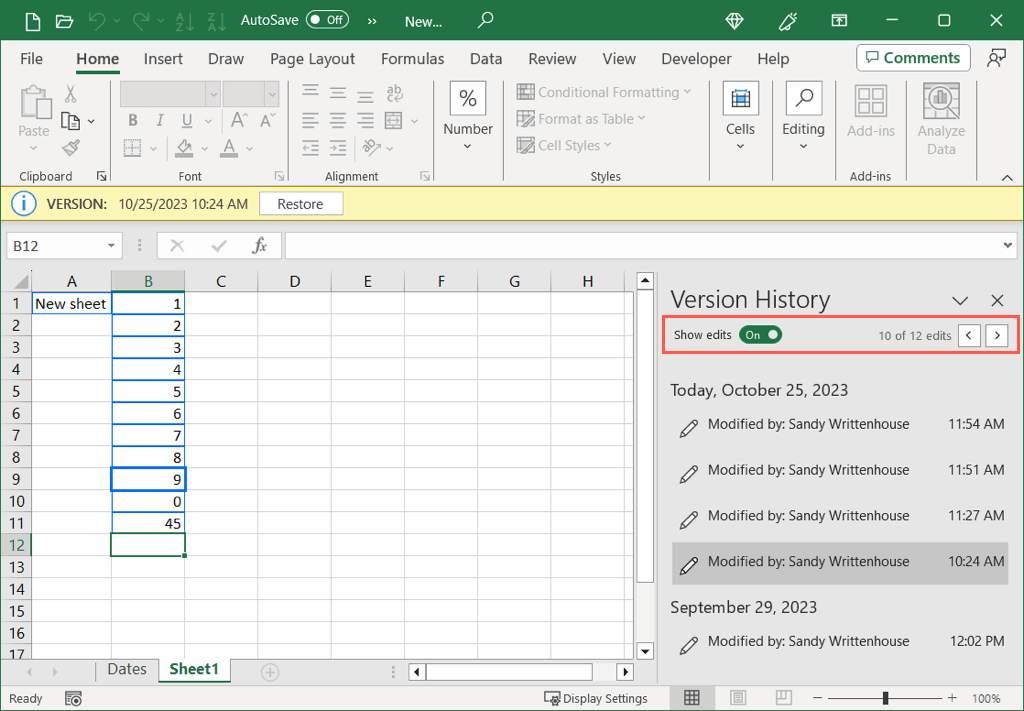
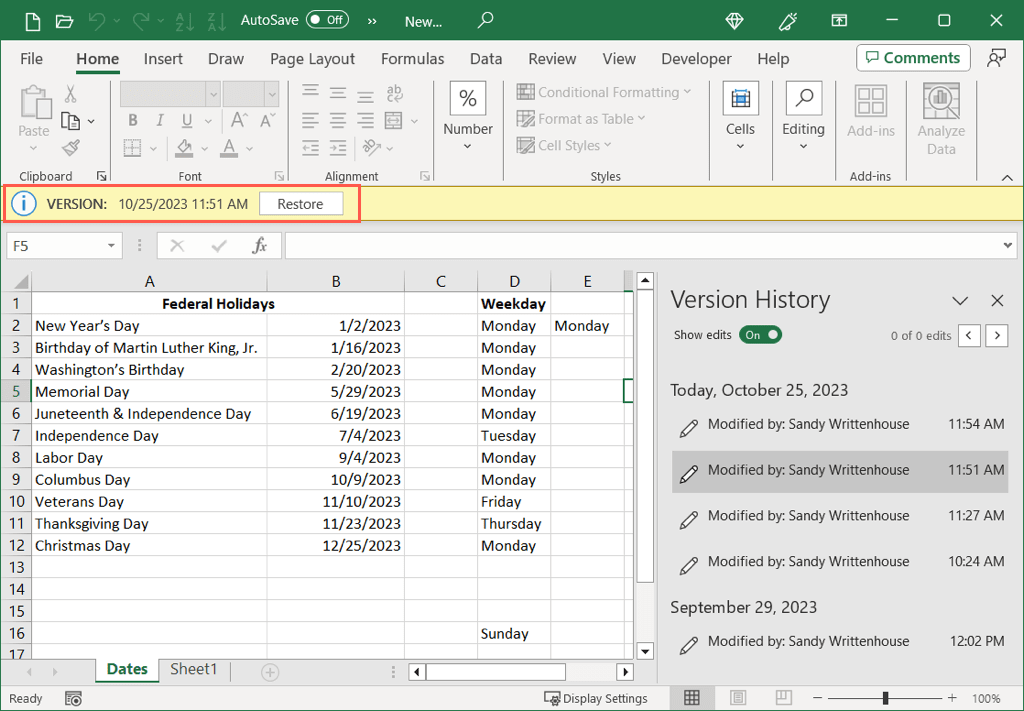
Sürüm geçmişi sayfasını bitirdiğinizde diğer Excel belgeleri gibi onu da kapatabilirsiniz.
İpucu: Dosyanızı yüklerken sorun mu yaşıyorsunuz? Windows'ta bu OneDrive için "Yükleme Engellendi" hatasına yönelik düzeltmeler 'e bakın.
Windows'ta Excel'in Diğer Sürümleri
Office 2016'dan 2021'e kadar sürümünüz varsa Excel'in sürüm geçmişi seçeneğine biraz farklı şekilde erişirsiniz. Çalışma kitabınız açıkken Dosya>Geçmiş'i seçin.
Dosya gezintisinde Geçmiş'i görmüyorsanız Microsoft 365'in bir abonelik sürümüne sahip olabilirsiniz. Bu durumda, Dosya>Bilgi'yi seçin ve Bilgi'yi seçin. span>Sürüm Geçmişi.
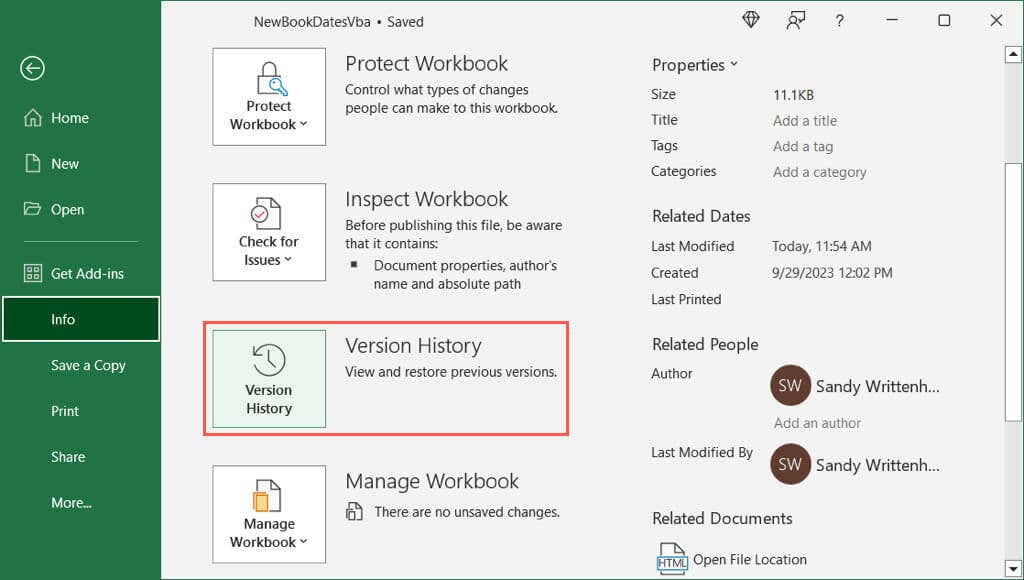
Mac'te Excel'de Sürüm Geçmişi
Bir Excel dosyasının sürüm geçmişini Mac'te görmek, Windows'ta olduğu kadar kolaydır.
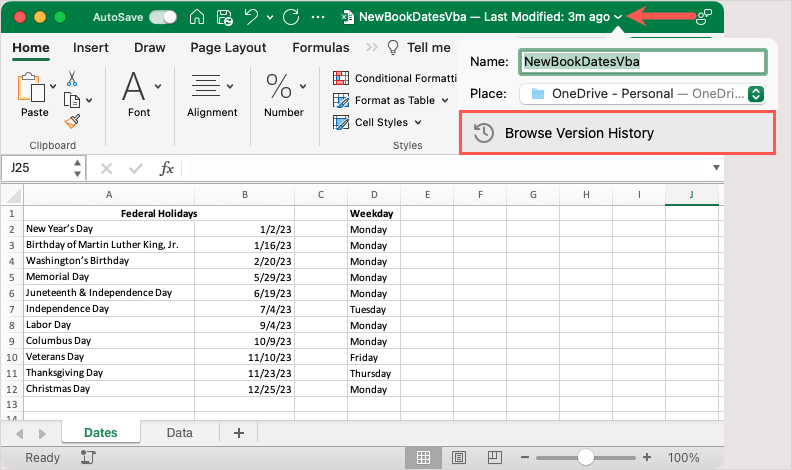
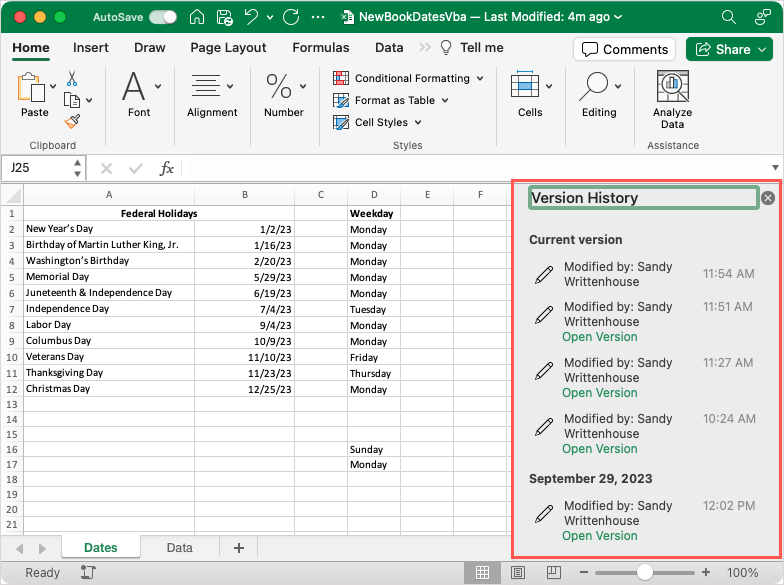
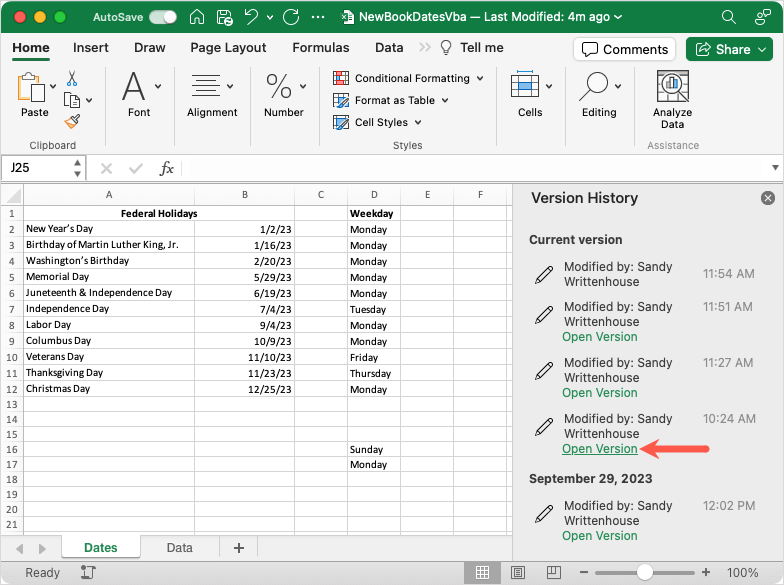
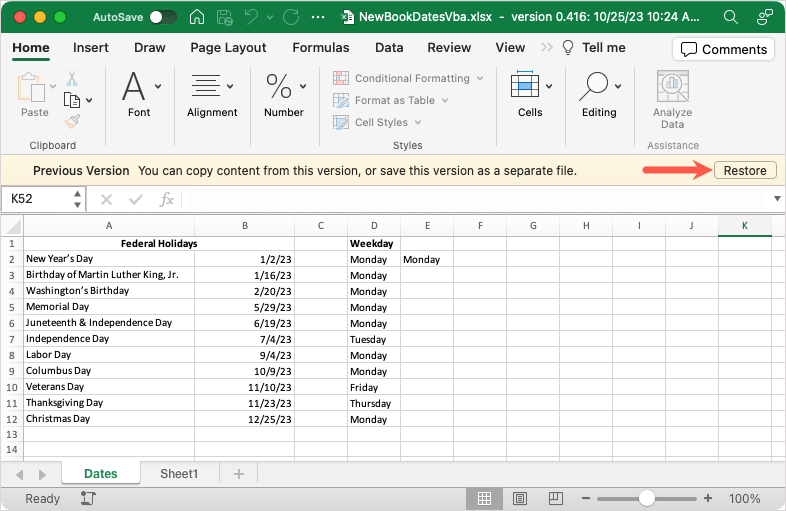
İşiniz bittiğinde sağ üstteki Xişaretini kullanarak sürüm geçmişi kenar çubuğunu kapatmanız yeterlidir.
İpucu: Mac'inizde OneDrive'ı senkronize etme sorunu sorununuz varsa bu düzeltmelere göz atın.
Diğer Sürümleri Mac'te Excel
Mac'te Excel'in daha eski bir sürümüne veya Microsoft 365 dışında bir sürüme sahipseniz, Dosya>Sürüm Geçmişine Göz At'ı seçmeniz yeterlidir.
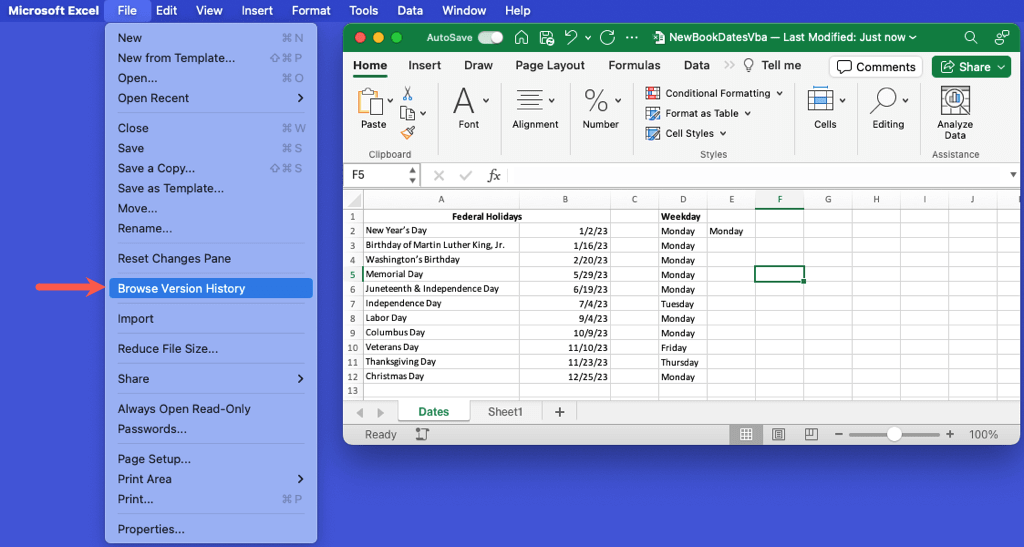
Web'deki Excel'de Sürüm Geçmişi
Web üzerinde Excel, OneDrive veya SharePoint'te bir çalışma kitabının sürüm geçmişini görmek, Windows ve Mac'tekine benzer. Ayrıca önceki bir sürümü de aynı kolaylıkla geri yükleyebilirsiniz.
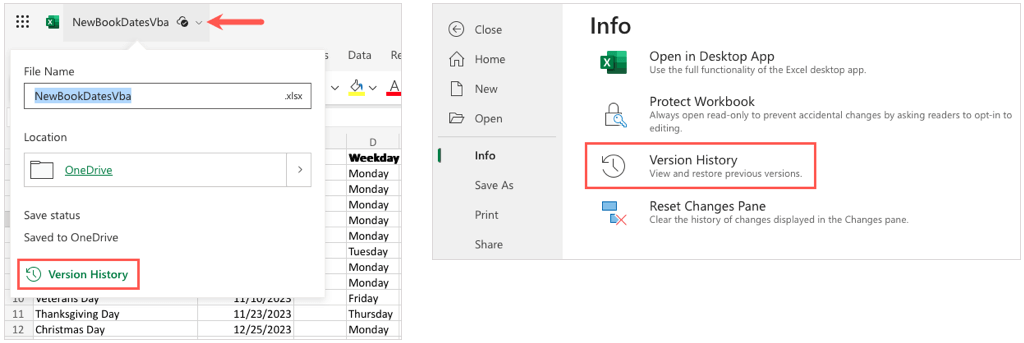
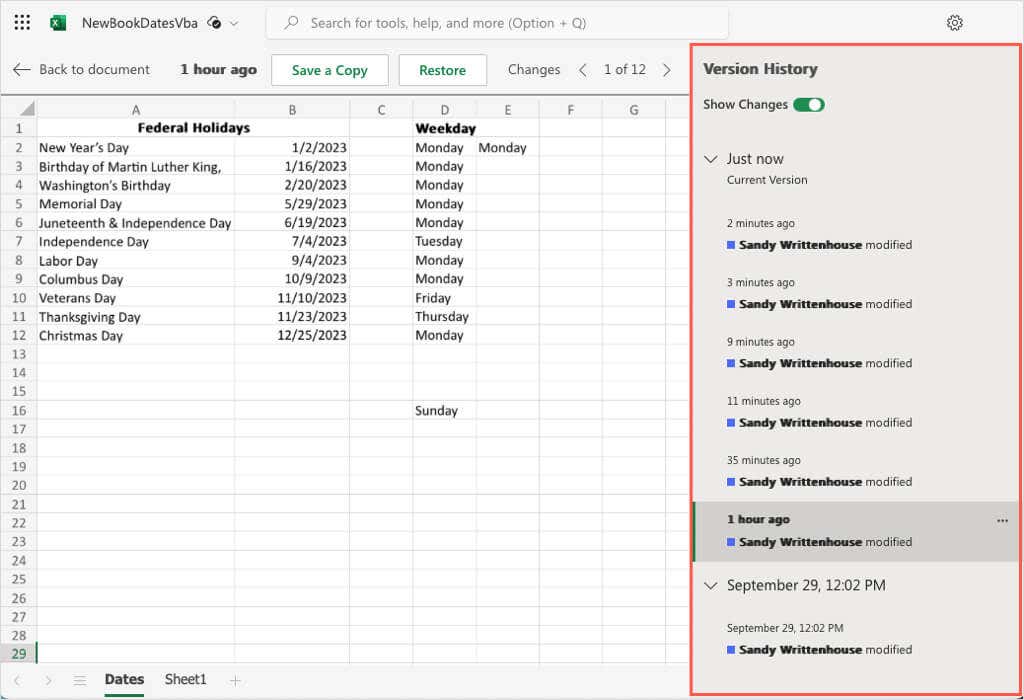
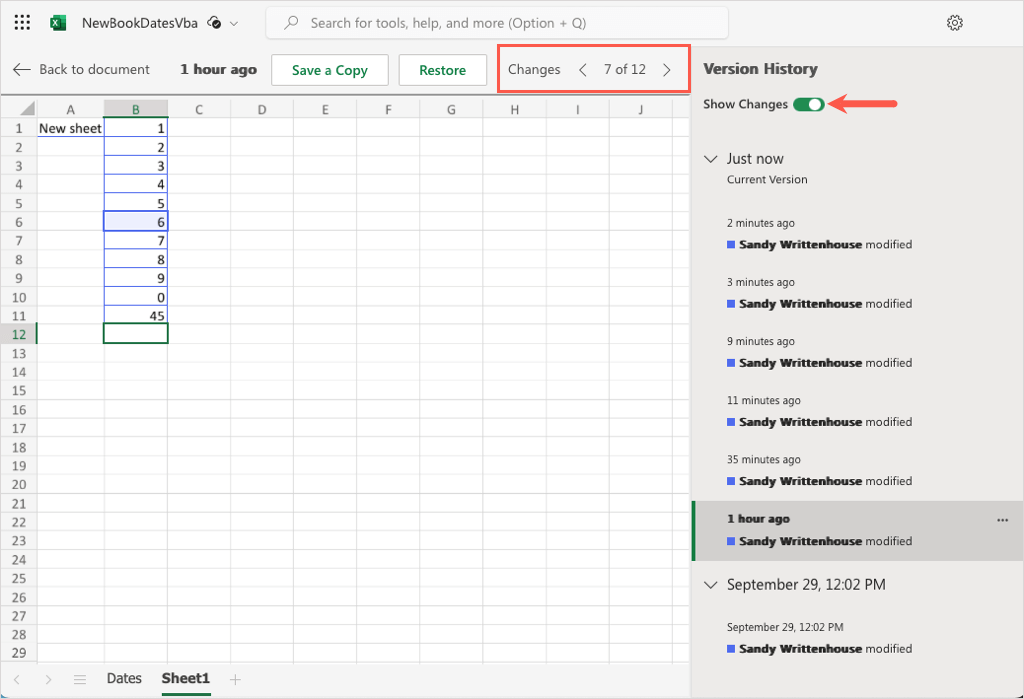
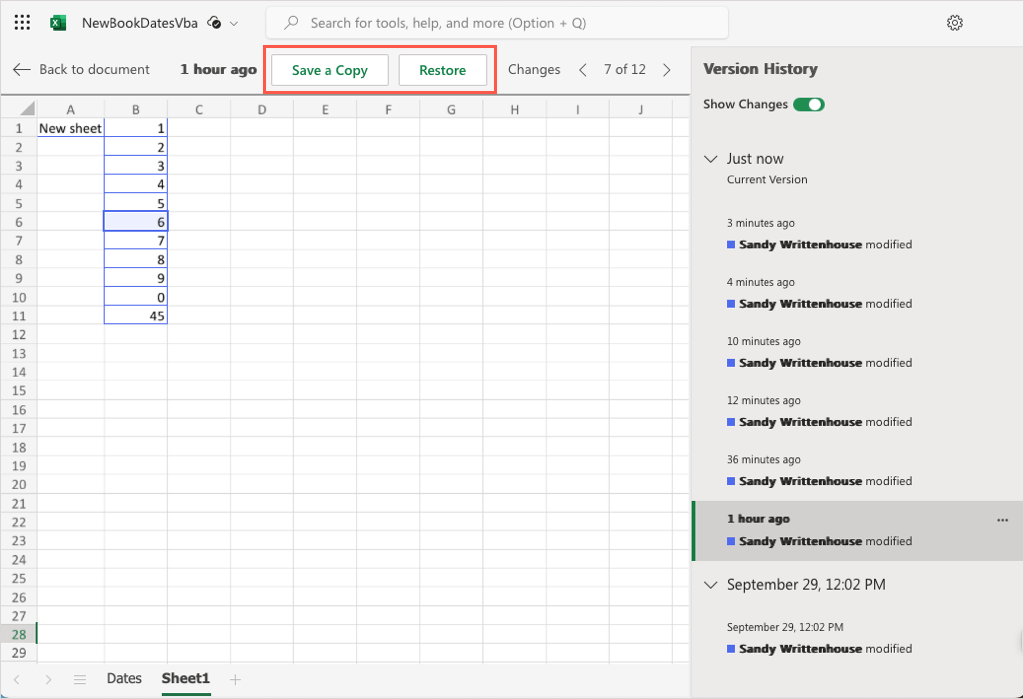
Sürüm geçmişini görüntülemeyi bitirdiğinizde sayfanın sol üst kısmındaki Belgeye dön'ü seçin.
Excel Sürüm Geçmişi'ni Kurtarma
İşletme mali tablolarından ürün envanterine ve ev bütçelerine kadar Microsoft Excel'i çeşitli amaçlar için kullanıyoruz. Başkaları tarafından yapılan değişiklikleri veya bir sayfada hata yaptığımızı görebilmek çok önemli olabilir. Neyse ki Excel'in sürüm geçmişi, önceki sürümlerin görüntülenmesine ve geri yüklenmesine yardımcı olmak için kullanılabilir.
Artık Excel'de sürüm geçmişini nasıl göreceğinizi bildiğinize göre, onları veri kaybından korumak için dosyaları otomatik olarak OneDrive veya Google Drive'a yedekleme eğitimimize göz atın.
.